 |
ETAPE 1 : le sol
1.Choisir une image dont les couleurs vous plaisent
Edition_Copier
2.Ouvrir une nouvelle image 900 x 600 transparente
Sélection_Sélectionner tout
Edition_Coller dans la sélection
Désélectionner
Réglages_Flou_Flou gaussien 50
3.Filtre Cybia_Screenworks
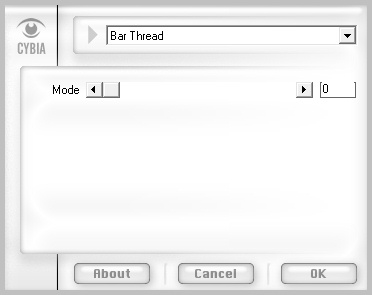
4.Ajouter un calque
Filtre Mura's Seamless_Checks
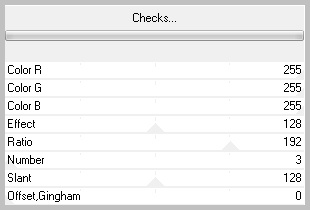
Mode de fusion du calque = Luminance héritée ou recouvrement
Fusionner avec le calque inférieur
5.Filtre Simple_Offset by 3
Filtre Simple_Top Left Mirror
6.Calque_Dupliquer
Image_Rotation_Rotation libre

Fusionner avec le calque du dessous
7.Filtre Simple_Pizza Slice Mirror
Fusionner tout
8.Calque_Dupliquer
Filtre Mura's Meister_Perspective Tiling
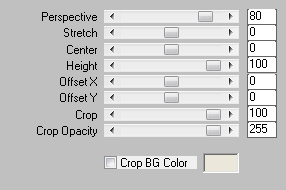
9.Outil déformation_Mode Echelle
Placer le pointeur de la souris sur le curseur supérieur central
Abaisser jusqu'à 300 pixels
|
ETAPE 2 : le fond
1.Activer le calque arrière-plan
Calque_Transformer en calque normal
Calque_Agencer_Placer en haut de la pile
2.Filtre Flaming Pear_Flexify 2
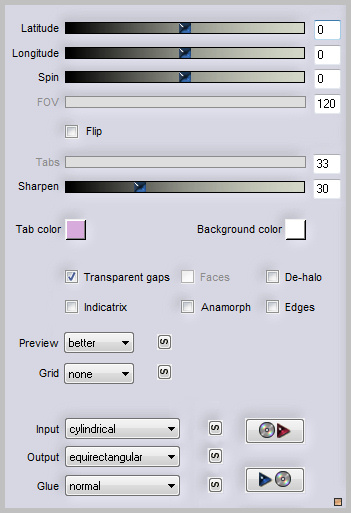
3.Outil Déformation_Mode Echelle
Placer le pointeur de la souris sur le curseur supérieur central
Remonter jusqu'en haut
Placer le pointeur de la souris sur le curseur inférieur central
Abaisser jusqu'à 400 pixels
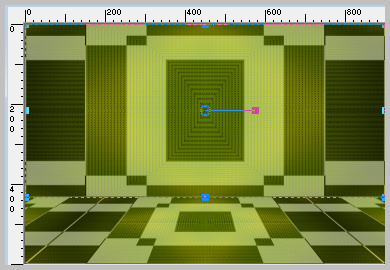
4.Outil sélection_Sélection rectangle
Tracer une sélection autour du rectangle central
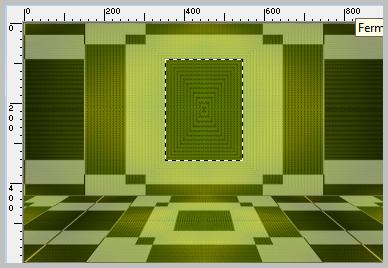
Effets 3D_Ombre portée 0_0_100_40 noir
Désélectionner
5.Fusionner avec le calque du dessous
|
ETAPE 3 : le masque
1.Ajouter un calque
Remplir avec la couleur blanche
2.Calque_Nouveau calque de masque_A partir d'une image

Fusionner le groupe
Image_Miroir
Image_Renverser
3.Effets d'Image_Décalage
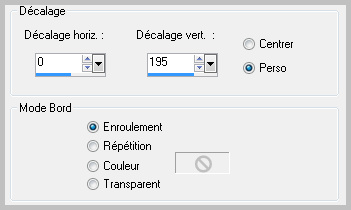
Mode de fusion du calque = Luminance héritée
Effets de Bords_Accentuer
|
ETAPE 4 : le personnage
Copier et coller le tube personnage
Redimensionner si nécessaire
Bien placer
Appliquer une ombre portée
|
ETAPE 5 : la déco
Ajouter les tubes décoratifs
Appliquer une ombre portée
Bien placer
|
ETAPE 6 : le cadre
1.Activer le calque du fond
Edition_Copier
2.Fusionner les calques visibles
Ajouter une bordure symétrique 5 pixels couleur du fond
Ajouter une bordure symétrique 45 pixels couleur contrastante
Outil Baguette magique_Sélectionner cette bordure
Edition_Coller dans la sélection
Réglages_Flou_Flou Radial
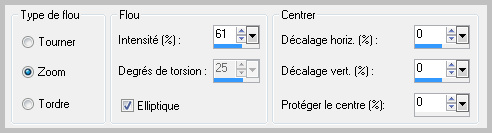
Effets de bords_Accentuer
3.Sélection_Inverser
Effets 3D_Ombre portée 0_0_100_40 noir
Désélectionner
3.Ajouter le tube_rayons
Bien placer dans le coin supérieur gauche
Mode de fusion du calque = Luminance héritée
Ajouter votre signature,fusionner tout et exporter en Jpeg
|
|
Merci de l'avoir réalisé ou interprété
Si vous le désirez,vous pouvez m'envoyer votre réalisation,pour exposition dans la galerie

|
 |
| Conception et réalisation © veroreves 2013 |